- Hikvision gehört zu den weltweit beliebtesten Sicherheitsüberwachungstools, zu denen auch CCTV-Kameras gehören.
- Wenn Sie jedoch eine ältere Version des Hikvision-Geräts verwenden, die vom Browser nicht unterstützt wird, kann ein Fehler auftreten.
- Es kann auch sein, dass Sie eine ältere Browserversion verwenden, die nicht mit dem Gerätemodell kompatibel ist.
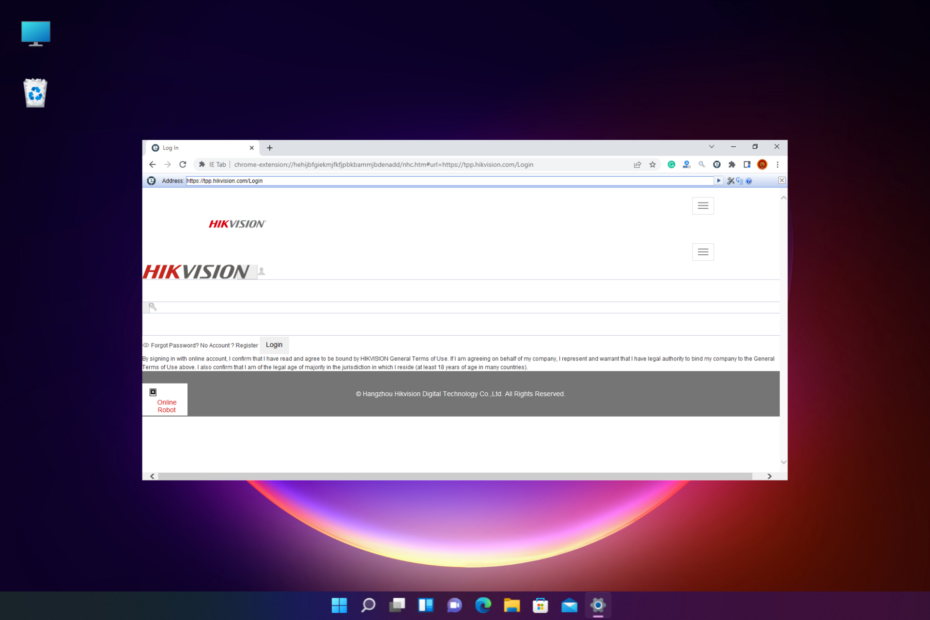
- Einfache Migration: Verwenden Sie den Opera-Assistenten, um vorhandene Daten wie Lesezeichen, Passwörter usw. zu übertragen.
- Ressourcennutzung optimieren: Ihr RAM-Speicher wird effizienter genutzt als in anderen Browsern
- Verbesserte Privatsphäre: kostenloses und unbegrenztes VPN integriert
- Keine Werbung: Der integrierte Werbeblocker beschleunigt das Laden von Seiten und schützt vor Data-Mining
- Gaming-freundlich: Opera GX ist der erste und beste Browser für Spiele
- Opera herunterladen
Tritt ein Fehler auf, der besagt, dass Ihr Browser von der Hikvision IP-Kamera nicht unterstützt wird? Nun, das ist ein häufiger Fehler.
Allerdings kann mit Webbrowsern über TCP/IP auf die aktuellsten Hikvision-Aufzeichnungen und IP-Kameras zugegriffen werden.
Hier ist eine detaillierte Liste einiger der Die besten Browser für Hikvision für ein nahtloses Erlebnis.
Wenn der Fehler jedoch immer noch auftritt, hilft Ihnen dieser Beitrag, Ihren Browser zu reparieren, der vom Hikvision-Problem nicht unterstützt wird.
Welcher Browser funktioniert mit Hikvision?
Wenn Sie also eine ältere Version des Hikvision-Systems haben, funktioniert es nur mit Internet Explorer, aber wie Sie wissen, wurde der Browser durch Edge ersetzt und wird nicht mehr unterstützt.
Sie können diese Situation jedoch beheben, indem Sie ein Plugin in Ihren vorhandenen Browser laden, damit dieser Internet Explorer-kompatible URLs lädt.
Edge hingegen kann nahtlos für den Internet Explorer optimiert werden, ohne ein Plugin zu verwenden.
Daher erklären wir im Folgenden, was zu tun ist, um mit Edge und anderen Browsern auf Ihr Hikvision-System zuzugreifen.
- 5+ beste Webcam-Überwachungssoftware
- 10+ beste Webcam-Software für Windows-PCs
- 5+ beste Browser für Windows 11, die schnell und sicher sind
Was kann ich tun, wenn mein Browser nicht von Hikvision unterstützt wird?
- Ermöglichen NPAPI Unterstützung an Chrom oder besuchen Sie in Chromium-basierten Browsern die Chrome-Webstore und suche die IE-Registerkarte auf der Linken.
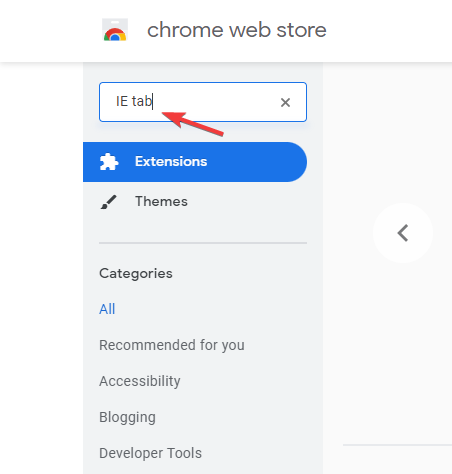
- Wie du triffst Eintreten, Sie sehen die IE-Tab Anwendung oben auf der Ergebnisseite. Klicke um auszuwählen.
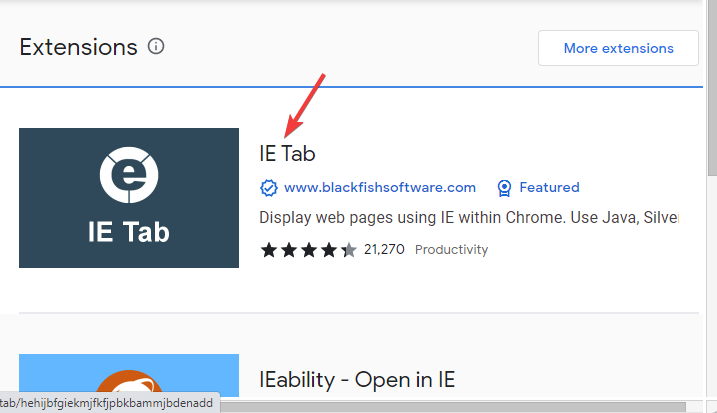
- Klicken Sie anschließend auf die Zu Chrome hinzufügen Taste.
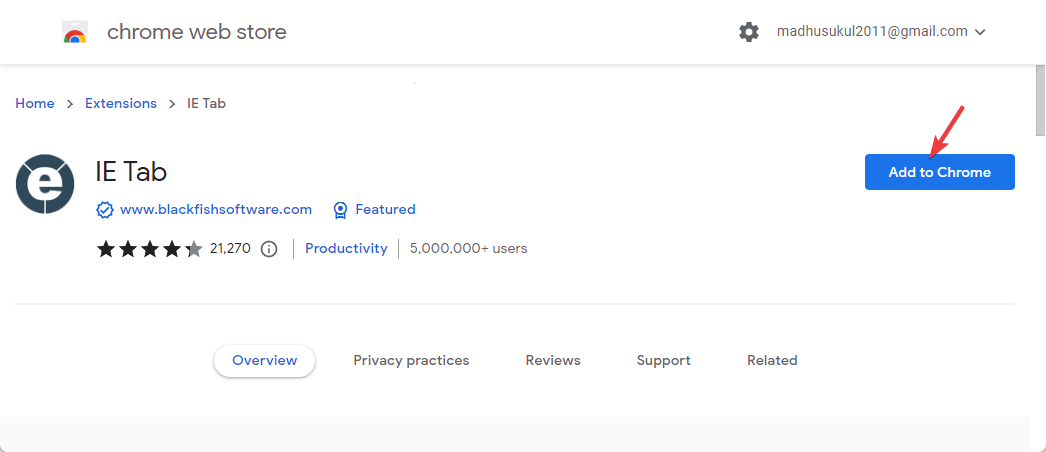
- Jetzt im IE-Tab hinzufügen Eingabeaufforderung, klicken Sie auf Erweiterung hinzufügen.
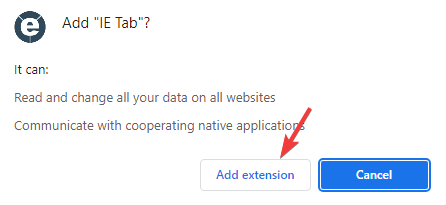
- Sobald die Erweiterung hinzugefügt wurde, klicken Sie auf die e Logo oben und Chrom lädt die Installationsdatei herunter.
- Klick auf das .exe Datei, um die Installation abzuschließen.
- Klicken Sie nun auf die e Symbol erneut und Sie sehen unten eine zweite Symbolleiste.
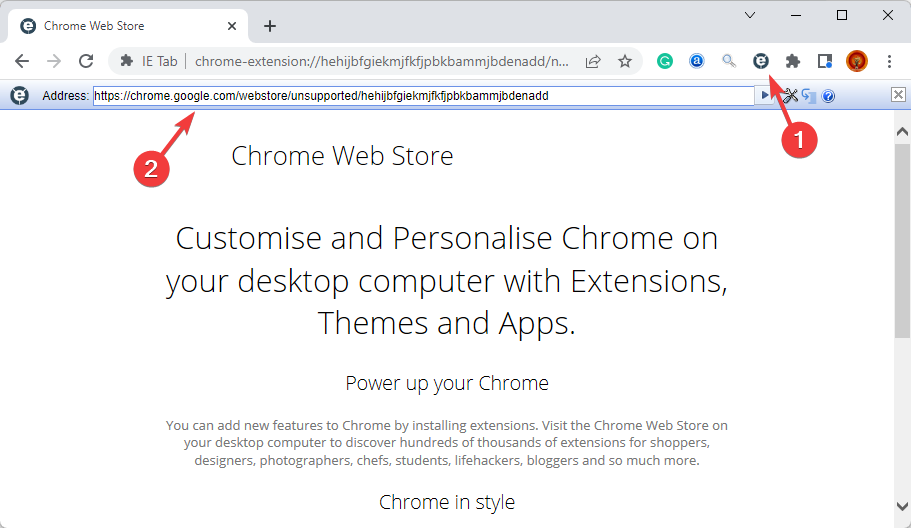
- Sie können nun die URL bzw IP Adresse Ihres NVR-Geräts in der zweiten Symbolleiste, um sich bei Ihrem Gerät anzumelden.
Wenn der NVR-Bildschirm angezeigt wird, haben Sie nun Zugriff auf die Live-Ansicht oder das aufgezeichnete Filmmaterial von Ihrem NVR-Gerät.
Wie greife ich über meinen Browser auf Hikvision NVR zu?
Wir haben oben bereits erklärt, wie man das Plugin lädt und auf den Hikvision NVR auf Chrome und anderen Chromium-Browsern zugreift.
Für Edge ist es nicht erforderlich, ein Plugin zu laden. So aktivieren Sie den IE-Modus in Edge und greifen auf den Hikvision NVR in Ihrem Browser zu:
- Start Rand, dann klicken Sie auf die drei Punkte (…) oben rechts.
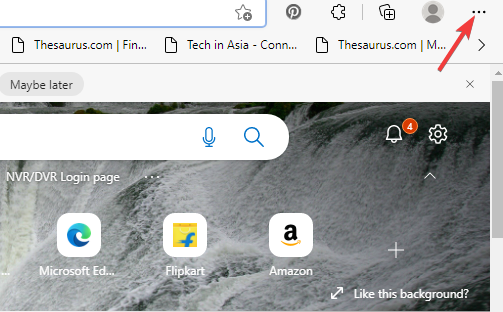
- Wählen Sie nun aus Einstellungen aus dem Menü.
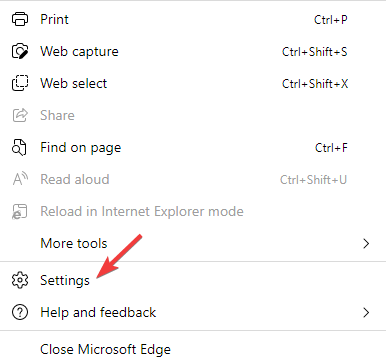
- Klicke auf Standardbrowser auf der Linken.
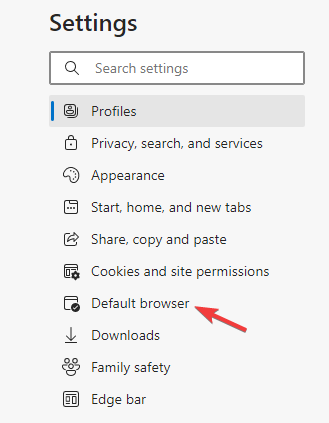
- Als nächstes gehen Sie zu Neuladen von Websites im Internet Explorer-Modus zulassen und auswählen Erlauben aus der Dropdown-Liste.
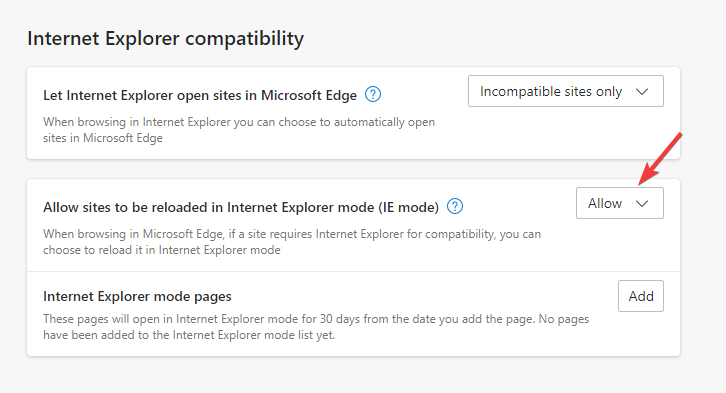
- Starten Sie die neu Rand Browser, damit die Änderungen wirksam werden.
- Gehen Sie nun erneut auf die Schaltfläche mit den drei Punkten (…), um das Menü zu öffnen und auszuwählen Im Internet Explorer-Modus neu laden.
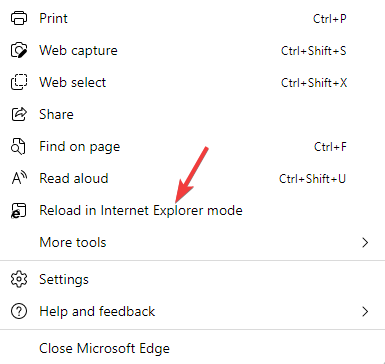
- Der Browser wird jetzt neu geladen und Sie werden die eingeben Internet Explorer Modus.
Sie können jetzt die IP-Adresse des NVR/DVR oder der Kamera und die Anmeldeinformationen eingeben, und Sie sollten das Video in Ihrem Browser sehen können.
Welcher Browser eignet sich am besten für Hikvision?
Der Opera-Browser erweist sich als die beste Alternative, um Hikvision mit einem geeigneten Tool aus seiner umfangreichen Bibliothek nahtlos zu nutzen.
Da der Browser auch Chrome-Erweiterungen unterstützt, können Sie alternativ eine aus dem Webshop installieren, auf dem Hikvision ausgeführt wird.
Stellen Sie jedoch sicher, dass Sie die neuesten Versionen der Hikvision-Firmware-basierten Geräte verwenden.
Denken Sie in der Zwischenzeit daran, dass Hikvision mit Firefox (Version 52 und höher), Chrome (Version 45 und höher) und Safari (Version 11 und höher) funktioniert.
Sie sollten feststellen, dass Ihr Browser nicht von Hikvision unterstützt wird, wenn Sie die Kompatibilitätsanforderungen für den Browser und das Gerätemodell nicht erfüllen.
Wenn Sie jedoch nach Alternativen suchen, haben wir eine gute Liste mit einigen davon beste videoüberwachungssoftware für ein ungestörtes Erlebnis.
Für weitere Fragen zu Hikvision oder unterstützten Browsern können Sie eine Nachricht im Kommentarfeld unten hinterlassen.
 Haben Sie immer noch Probleme?Beheben Sie sie mit diesem Tool:
Haben Sie immer noch Probleme?Beheben Sie sie mit diesem Tool:
- Laden Sie dieses PC-Reparatur-Tool herunter auf TrustPilot.com mit „Großartig“ bewertet (Download beginnt auf dieser Seite).
- Klicken Scan starten um Windows-Probleme zu finden, die PC-Probleme verursachen könnten.
- Klicken Alles reparieren um Probleme mit patentierten Technologien zu beheben (Exklusiver Rabatt für unsere Leser).
Restoro wurde heruntergeladen von 0 Leser in diesem Monat.
![FIX: Diese Videodatei kann nicht abgespielt werden [Fehlercode 232011]](/f/868edf75fc6d978e7514c2a7651e4b4f.png?width=300&height=460)

